Kako koristiti zastoje u vremenu zaslona za iPhone i iPad
Miscelanea / / August 05, 2021
Pametni telefoni napreduju svakim danom. Olakšavaju nam život. Međutim, ljudi su također ovisni o pametnim telefonima. Korištenje tehnologije je dobro, ali zlostavljanje može biti štetno. Većina ljudi cijeli dan ostaje zalijepljena za svoje pametne telefone. Neki gube vrijeme na neprestano pregledavanje društvenih mreža. Korisnici čak gube san i postaju noćna sova zureći u ekran telefona. Da bi se nosili s tim, iPhone i iPad imaju ovu značajku Zastoji u odjeljku Vrijeme zaslona.
Kao što i samo ime govori, zastoji su određeno vrijeme u kojem ne možete koristiti nijednu aplikaciju na uređaju. Da, jedine iznimke mogu biti Telefon, Poruka, E-pošta ili takve aplikacije povezane s poslom. Možete čak prilagoditi koje aplikacije želite dopustiti dok je zastoj aktivan. U idealnom slučaju, ljudi na popisu iznimaka drže samo aplikacije za hitne slučajeve, poput telefona, poruka ili e-pošte. U ovom ću vodiču detaljno pokazati kako postaviti ovu korisnu značajku i odmoriti se od pretjerane upotrebe pametnog telefona.

Povezano | Kako upariti ili povezati Airpods s Windows računalom
Kako koristiti zastoje u vremenu zaslona za iPhone i iPad
Možete prilagoditi vremensku traku između koje će uređaj prolaziti. Kad je aktivan, nećete primati nikakve obavijesti od aplikacija osim onih koje ste dopustili. Osim aplikacija za hitne slučajeve, možete odlučiti koje će ostale aplikacije ostati aktivne i slati vam obavijesti.
- Ići Postavke > pomaknite se prema dolje Vrijeme zaslona
- Postoji mogućnost Zastoji. tapnite po njemu
- Sada trebate dodirnuti prekidač pored Zastoja u omogućiti to.
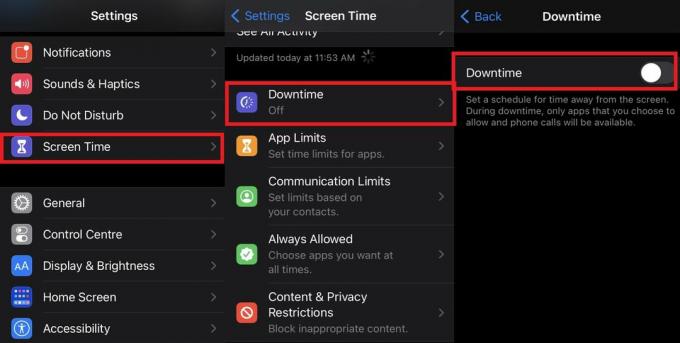
- Postavite Vrijeme početka odabirom Iz i također postaviti kada će zastoji biti gotovi. Za potonje odaberite Do.

- Nakon što postavite to vremensko ograničenje, vratite se na vrijeme zaslona, koje je prethodno poglavlje.
Prilagođavanje aplikacija
- Sada odaberite Uvijek dopušteno
- Ovdje ćete vidjeti popis aplikacija koje su dopuštene tijekom zastoja
- Ako dodirnete crveni znak minus pored naziva aplikacije nalaze se pod Uvijek dopušteno ta će aplikacija biti nedostupna tijekom zastoja.

- Isti način ako dodirnete zeleni znak plus pored naziva aplikacije nalaze se pod Odaberite Aplikacije oni će se dodati na popis iznimki aplikacija kojima možete pristupiti dok je omogućen zastoj.
Bilješka
Kad je omogućen zastoj, aplikacije koje spadaju ispod njega pojavit će se zamračene na početnom zaslonu. Aplikacije će pored sebe imati malu ikonu pješčanog sata.
Kako mogu pristupiti blokiranim aplikacijama
Dok je zastoj aktivan, ako pokušate pristupiti bilo kojoj blokiranoj aplikaciji, vidjet ćete poruku koja kaže da ste dosegli vremensko ograničenje za tu aplikaciju.
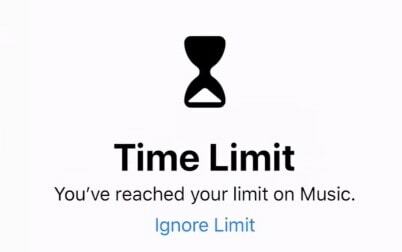
Ako hitno želite koristiti aplikaciju, dodirnite Zanemari ograničenje opcija. Možete odabrati upotrebu aplikacije u trajanju od 15 minuta i dobiti podsjetnik da je zatvorite ili u potpunosti omogućiti aplikaciju za taj dan. Ovisno o tome kako vam treba, postojat će dvije mogućnosti Podsjeti me za 15 minuta i Zanemari ograničenje za danas.
Dakle, to je sve o postavljanju zastoja na vašem iPhoneu ili iPadu. Koraci koje sam gore spomenuo rade za oba Apple uređaja. Korisno je ako se želite otrgnuti od monotonije upotrebe pametnih telefona ili ovisnosti o društvenim mrežama. Koristim zastoje i to je korisna značajka. Idi probaj sada.
Pročitajte dalje,
- Kako dodati Facetime efekte na iPhone i iPad
- Kako igrati Apple Arcade Games offline
Swayam je profesionalni tehnološki bloger s magistarskim studijama računalnih aplikacija i također ima iskustva s razvojem Androida. Izuzetni je štovatelj Stock Android OS-a. Osim tehnoloških blogova, voli igre, putovanja i sviranje / podučavanje gitare.



